1、打开WPS编辑办公软件。

2、单击表格——单击新建空白文档。


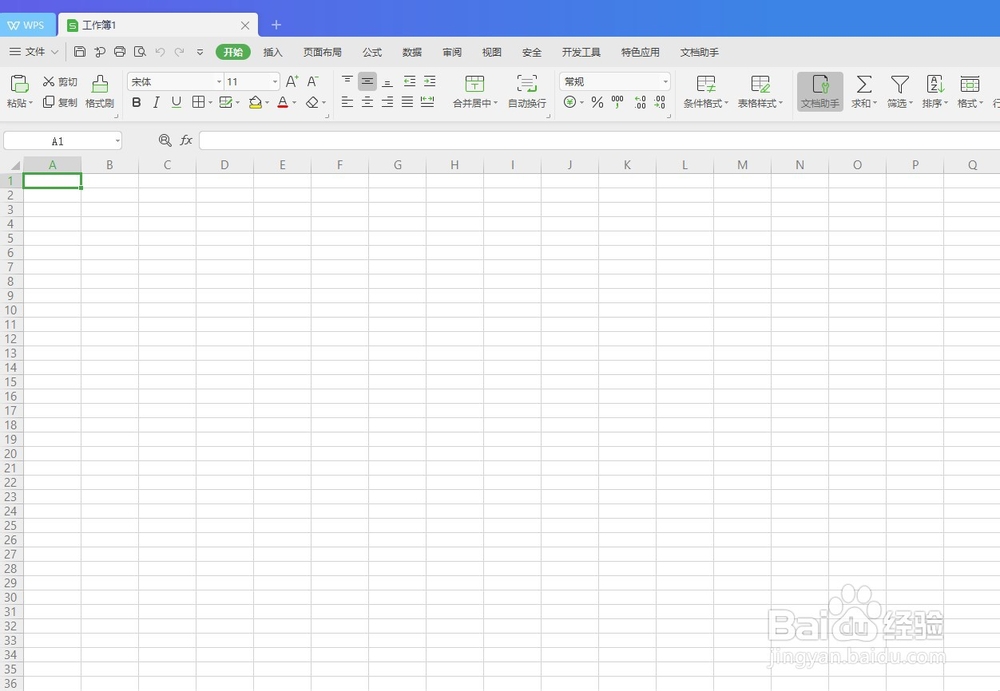
3、在空白处单击不放下拉想要的列、行——选择表格样式——确定。




4、如果想靠着第一行或第一 列,可以撤销退回上一步——重新选择,重复第3步骤。
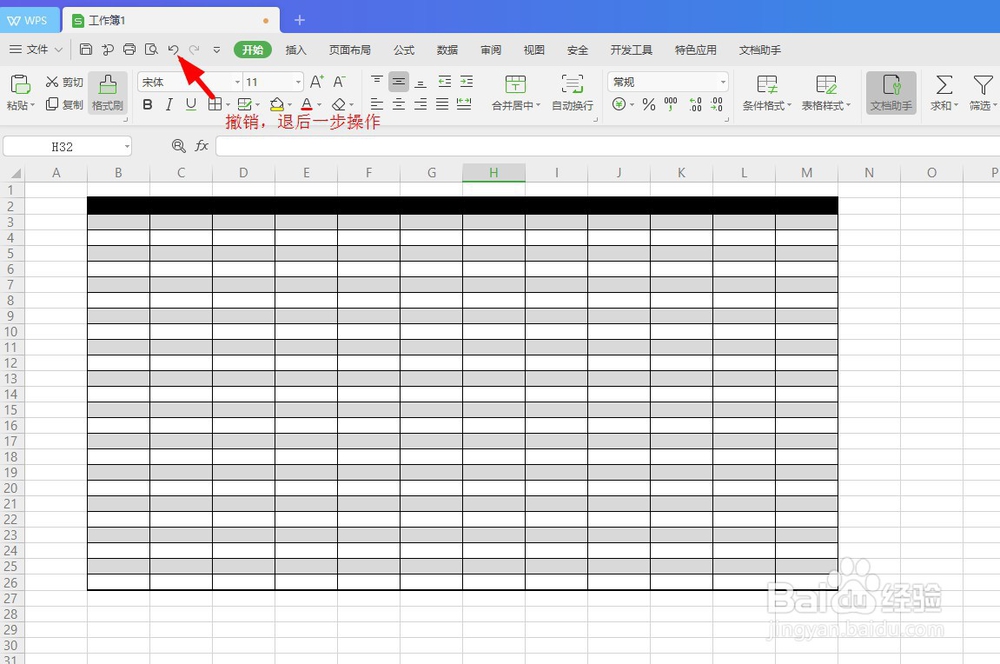



5、鼠标移至序列号1右下角,出现实心十字架——单击鼠标不放往下拉至序列号2位置放手。



6、从序列号2单击不放往下拉全选至序列号25处——鼠标移至序列号25右下角,出现实心十字架——单击实心十字架往下拉至序列号26处如图2。



7、想列变宽也是一样的方式,鼠标移至序列号F右下角,出现十字架——单击拖住十字架往右移至想要的宽度。


8、有时候电脑卡顿或死机为了不必要的损失,需要每做几步保存一下。
